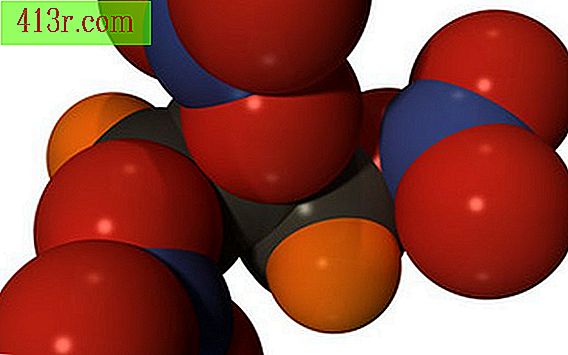Cum să ștergeți elemente blocate din coșul de reciclare pe un sistem de operare Mac OS

Pasul 1
Faceți clic pe elementul din coșul de gunoi și apoi deschideți meniul "Fișier" și faceți clic pe "Informații despre fișier". Debifați caseta "Blocat" și închideți fereastra. Dacă nu primiți un mesaj de eroare, acum ar trebui să puteți goli coșul de gunoi.
Pasul 2
Deschideți coșul de gunoi, apoi țineți apăsată tasta "Opțiune" în timp ce faceți clic pe "Golirea coșului de gunoi". Dacă acest lucru nu funcționează, țineți apăsat butoanele "Shift" și "Opțiune" în timp ce faceți clic. În cele din urmă, apăsați tastele "Command", "Option", "Shift" și "Backspace" împreună. Aceasta ar trebui să golească imediat gunoiul, indiferent de conținutul acestuia.
Pasul 3
Faceți clic pe "Aplicații" și apoi pe "Terminal" pentru a afișa un mesaj text. Scrieți "chflags -R nouchg", dar nu apăsați "OK". Lăsați un spațiu după "nouchg". Deschideți coșul de gunoi și apoi glisați sau apăsați "CMD" și "A" pentru a alege toate fișierele. Glisați fișierele selectate în fereastra Terminal și eliberați butonul mouse-ului. Fișierele de fișiere ar trebui să apară în comandă, după "nouchg". Apăsați butonul "Accept" (sau Enter) pentru a șterge fișierele.
Pasul 4
Introduceți discul de instalare Mac OS și apoi reporniți computerul. Țineți tasta "C" când este pornită pentru a vă asigura că pornește de pe CD-ROM. În ecranul care apare, selectați "Disk Utility" din meniul "Installer" și faceți clic pe "First Aid". Selectați unitatea principală a discului computerului și faceți clic pe "Reparare". Când procesul se termină, închideți utilitarul de disc, reporniți computerul și încercați din nou să goliți coșul de gunoi.